Прехвърляне на съдържание посредством Windows Explorer
Можете да прехвърляте съдържание директно посредством плъзгане и пускане от WindowsExplorer.
- Свържете Вашия Walkman към компютъра посредством USB.
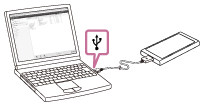
- Отворете папката във Вашия [WALKMAN] , както следва.
- При Windows 7 или по-ранни версии:
Изберете [Старт], [компютър] и след това [WALKMAN]. - При Windows 8.1:
Отворете [File Explorer] от [Работен плот]. Изберете Вашия [WALKMAN] от списъка под [Този компютър]. - При Windows 10:
Отворете [Файлов мениджър] от менюто [Начало] . Изберете Вашия [WALKMAN] от левия панел.
Можете също така да прехвърляте съдържание към microSD карта.
Изберете папката с името на microSD картата вместо Вашия [WALKMAN].
- При Windows 7 или по-ранни версии:
- Отворете папката [MUSIC] във Вашия [WALKMAN].
- Плъзнете и пуснете файлове или папки на компютъра към папката [MUSIC] .

Потвърдете, че прехвърлянето е завършено. След това, изключете Вашия Walkman от компютъра.
Съвет
-
Ако искате да прехвърлите съдържанието за функцията за учене на език, отворете папката [LEARNING] .
Забележка
-
Спазвайте следните предпазни мерки. В противен случай Вашия Walkman може да не успее да възпроизведе файловете.
- Не променяйте имената на основните папки (като например [MUSIC]).
- Не прехвърляйте файловете към папки различни от [MUSIC] или [LEARNING].
- Не изключвайте USB кабела по време на прехвърляне на данни.
- Не форматирайте паметта на Вашия Walkman на компютъра.
- Вашият Walkman може да не възпроизведе някои файлове поради защитени авторски права.
- Вашият Walkman може да не показва правилно музикална информация за част от съдържанието в зависимост от езиковите настройки във Вашия Walkman.
- Прехвърленото съдържание е ограничено само за лично ползване. Употребата му за други цели изисква разрешение от носителите на авторските права.

Съдържанието на помощното ръководство може да бъде променяно без предупреждение поради осъвременяване на продуктовите спецификации.
Това помощно ръководство е преведено с употреба на машинен превод.